A falha de alguns dispositivos em um computador pessoal causa o aparecimento de um erro BSoD. Essa falha geralmente é causada pela instalação de drivers incorretos ou um mau funcionamento.
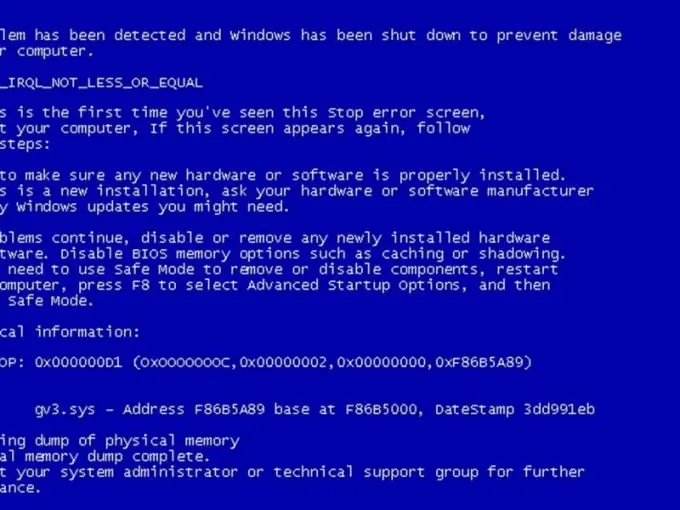
Instruções
Passo 1
Se você encontrar esse problema, estude o conteúdo do texto da tela azul. Normalmente, a parte inferior da janela descreve a causa do problema ou os arquivos aos quais está associado. Primeiro, tente apenas reiniciar o seu computador. Às vezes, um erro BSoD é o resultado de uma falha única do programa. Pode não aparecer no futuro por muito tempo.
Passo 2
Se, após a reinicialização, você encontrar esse problema novamente, pressione as teclas Ctrl, alt="Image" e Delete e mantenha pressionada a tecla F8. Depois de um tempo, um menu de opções adicionais de inicialização aparecerá na tela. Selecione "Modo de segurança do Windows". Confirme o início do modo de operação selecionado do SO.
etapa 3
Espere o computador inicializar e abra o Painel de Controle. Selecione o menu Sistema e Segurança e abra o item Backup e Restauração. Clique no item "Restaurar parâmetros do sistema ou computador". Examine a lista de pontos de verificação de recuperação. Selecione o arquivo recém-criado e clique no botão "Restaurar". Aguarde a conclusão desse processo e reinicie o computador.
Passo 4
Abra a bandeja da unidade de DVD e insira o disco de instalação do Windows nela. Reinicie o seu computador e execute o programa de preparação da instalação. Abra o menu Opções de recuperação avançada e selecione Reparo de inicialização. Aguarde enquanto o programa corrige os arquivos de inicialização do sistema. Este método é adequado para os sistemas operacionais Windows 7 e Vista.
Etapa 5
Se você estiver usando o Windows XP, pressione a tecla R após a janela do instalador correspondente abrir. Confirme o início da recuperação do sistema operacional. Às vezes, desinstalar os drivers ou programas instalados mais recentemente pode ajudar a evitar que a tela azul apareça. Conclua este procedimento usando os métodos disponíveis.






